
PC पर iTunes में Apple Music प्रोफ़ाइल बनाएँ
यदि आप Apple Music को सब्सक्राइब करते हैं, तो Apple Music प्रोफ़ाइल बना सकते हैं जिसमें आपके पसंदीदा कलाकार और गीतमालाएँ इत्यादि शामिल हैं। आप अपनी प्रोफ़ाइल को हर किसी के साथ या जिन दोस्तों को आप इसे देखने के लिए आमंत्रित करते हैं, उनके साथ शेयर कर सकते हैं।
आप जब प्रोफ़ाइल बना लेते हैं, तो उसके बाद उन गीतमालाओं को चुन सकते हैं जिन्हें आप शेयर करना चाहते हैं। इसके अतिरिक्त, आप आपके दोस्तों द्वारा बनाई गई प्रोफ़ाइल को देख सकते हैं या उनके द्वारा सुने जा रहे संगीत को देखने का अनुरोध कर सकते हैं।
नोट : Apple Music सभी देशों या क्षेत्रों में उपलब्ध नहीं है। Apple सहायता आलेख Apple मीडिया सेवाओं की उपलब्धता देखें।
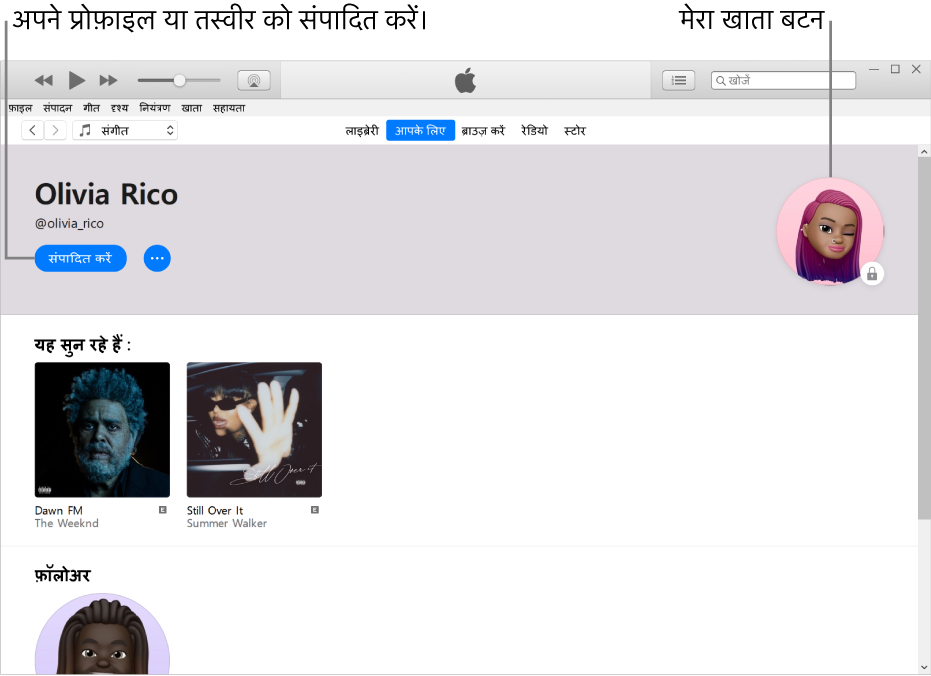
प्रोफ़ाइल बनाएँ
अपने PC पर
 iTunes ऐप्स में, शीर्ष बाईं ओर के पॉपअप मेनू से संगीत चुनें, फिर “आपके लिए” पर क्लिक करें।
iTunes ऐप्स में, शीर्ष बाईं ओर के पॉपअप मेनू से संगीत चुनें, फिर “आपके लिए” पर क्लिक करें।
यदि आपको फ़ॉर यू दिखाई नहीं देता है, तो सुनिश्चित करें कि आप अपने Apple ID की मदद से Apple Music में साइन इन हैं।
विंडो के ऊपरी दाएँ कोने में “मेरा खाता” बटन (जो एक तस्वीर या मोनोग्राम की तरह दिखता है) पर क्लिक करें, फिर “शुरू करें” पर क्लिक करें।
यूज़रनेम बनाने, दोस्तों को ढूँढने और फॉलो करने, गीतमालाएँ शेयर करने इत्यादि के लिए स्क्रीन पर दिए संकेतों का पालन करें।
यदि आप केवल अपने दोस्तों के साथ संगीत शेयर करना चाहते हैं, तो सुनिश्चित करें कि आपने “चुनें कि कौन आपको फ़ॉलो कर सकता है” क्षेत्र में “आपके पसंदीदा लोग” चुना है।
पूर्ण पर क्लिक करें।
जब आप अपनी प्रोफ़ाइल का सेटअप पूरा कर लेते हैं, तो आप उन दोस्तों को ढूँढ सकते हैं जिनकी संगीत प्रोफ़ाइल आप फ़ॉलो करना चाहते हैं या उन्हें चुन सकते हैं जिनके साथ आप संगीत शेयर करते हैं (इस तरह दोस्त देख सकते हैं कि आप क्या सुन रहे हैं)।
नोट : यदि आप परिवार शेयरिंग समूह के व्यवस्थापक हैं, तो आप बच्चों को Apple Music प्रोफ़ाइल बनाने की अनुमति दे सकते हैं (या उन्हें ऐसा करने से रोक सकते हैं)। Apple सहायता आलेख अपने बच्चे के iPhone और iPad पर अभिभावक नियंत्रण का उपयोग करें देखें।
अपना प्रोफ़ाइल नाम या फ़ोटो संपादित करें
आप अपनी Apple Music प्रोफ़ाइल में प्रदर्शित नाम या फ़ोटो को बदल सकते हैं।
अपने PC पर
 iTunes ऐप्स में, शीर्ष बाईं ओर के पॉपअप मेनू से संगीत चुनें, फिर “आपके लिए” पर क्लिक करें।
iTunes ऐप्स में, शीर्ष बाईं ओर के पॉपअप मेनू से संगीत चुनें, फिर “आपके लिए” पर क्लिक करें।
यदि आपको फ़ॉर यू दिखाई नहीं देता है, तो सुनिश्चित करें कि आप अपने Apple ID की मदद से Apple Music में साइन इन हैं।
विंडो के ऊपरी दाएँ कोने में “मेरा खाता” बटन (जो एक तस्वीर या मोनोग्राम की तरह दिखता है) पर क्लिक करें, फिर “संपादित करें” पर क्लिक करें।
निम्नांकित में से कोई करें :
अपना नाम अपडेट करें : नया नाम दर्ज करें :
अपनी फ़ोटो अपडेट करें : कैमरा बटन
 पर क्लिक करें, फिर डिफ़ॉल्ट, हालिया या अन्य में से कोई फ़ोटो चुनें।
पर क्लिक करें, फिर डिफ़ॉल्ट, हालिया या अन्य में से कोई फ़ोटो चुनें।
यह चुनने के लिए कि आप किसके साथ संगीत शेयर करते हैं या अपने फ़ॉलोवर के साथ शेयर करने के लिए संगीत चुनने के लिए, आप अपनी प्रोफ़ाइल को संपादित भी कर सकते हैं।
अपनी प्रोफ़ाइल डिलीट करें
आप अपनी प्रोफ़ाइल डिलीट कर सकते हैं, ताकि आपका संगीत और आपकी प्लेलिस्ट आगे से खोजों में न दिखाई दें और आपके फ़ॉलोवर आपको या आपके संगीत को अपनी प्रोफ़ाइल में न देख पाएँ।
नोट : यदि आप अपनी प्रोफ़ाइल हटाते हैं, तो आपकी Apple Music सदस्यता, लाइब्रेरी और प्लेलिस्ट प्रभावित नहीं होती हैं, लेकिन अब आप यह नहीं देख पा रहे हैं कि आपके मित्र क्या सुन रहे हैं।
अपने PC पर
 iTunes ऐप्स में, शीर्ष बाईं ओर के पॉपअप मेनू से संगीत चुनें, फिर “आपके लिए” पर क्लिक करें।
iTunes ऐप्स में, शीर्ष बाईं ओर के पॉपअप मेनू से संगीत चुनें, फिर “आपके लिए” पर क्लिक करें।
यदि आपको फ़ॉर यू दिखाई नहीं देता है, तो सुनिश्चित करें कि आप अपने Apple ID की मदद से Apple Music में साइन इन हैं।
विंडो के ऊपरी दाएँ कोने में “मेरा खाता” बटन (जो एक तस्वीर या मोनोग्राम की तरह दिखता है) पर क्लिक करें, फिर “संपादित करें” पर क्लिक करें।
“प्रोफ़ाइल डिलीट करें” पर क्लिक करें, फिर पुष्टि करने के लिए “प्रोफ़ाइल डिलीट करें” पर फिर क्लिक करें।
यदि आप अपना प्रोफ़ाइल 90 दिन के अंदर फिर बनाते हैं, तो आपकी पिछली जानकारी और फ़ॉलोअर रीस्टोर हो जाएँगे।
नोट : यदि आप अपनी प्रोफ़ाइल डिलीट करते हैं, तो आपके फ़ॉलोअर के लिए या खोज में अदृश्य होने में कई मिनट का समय लग सकता है।